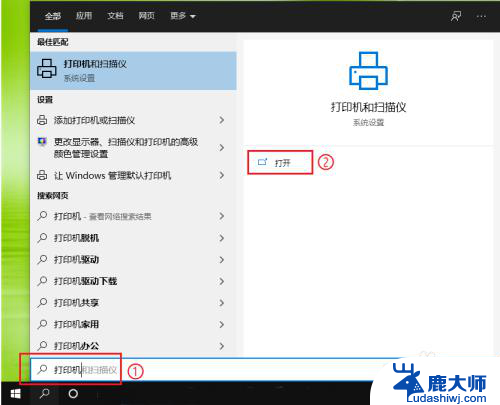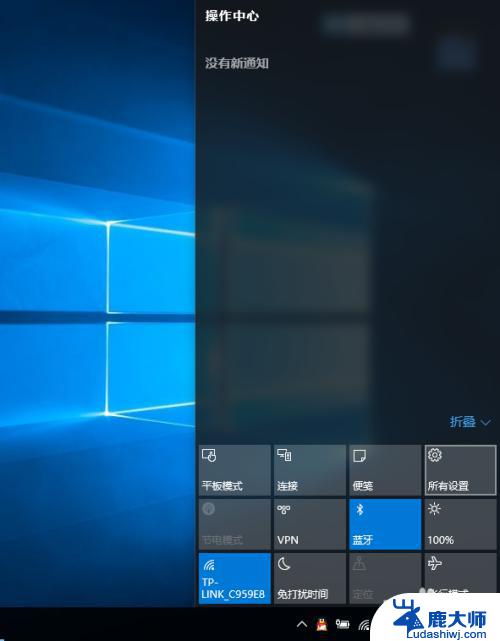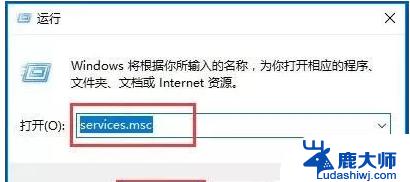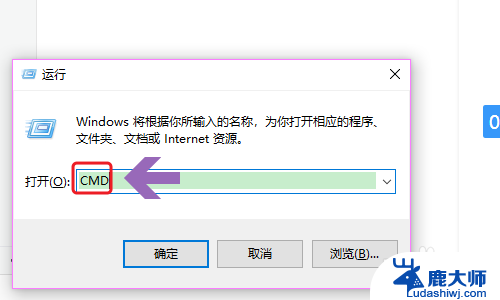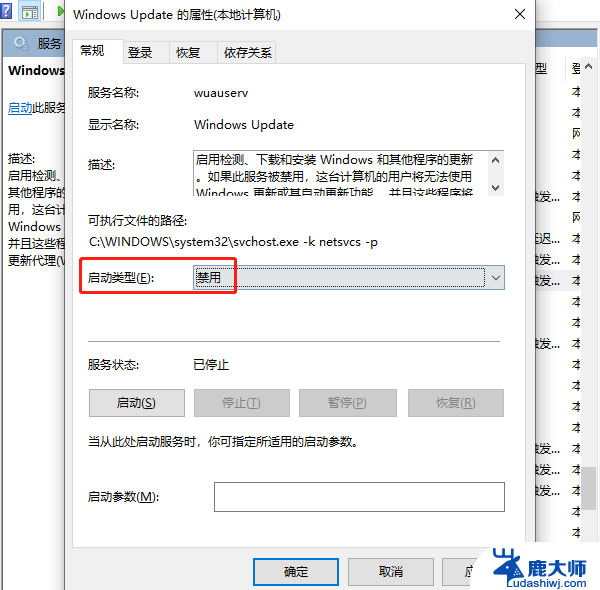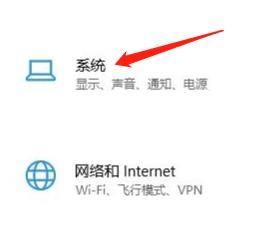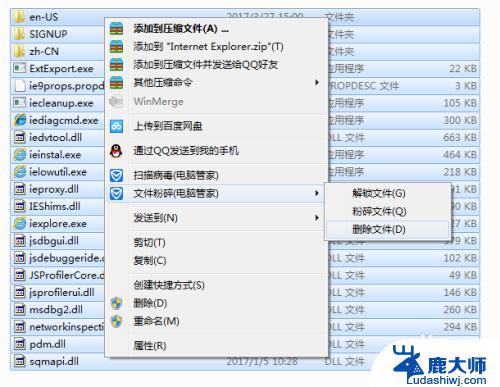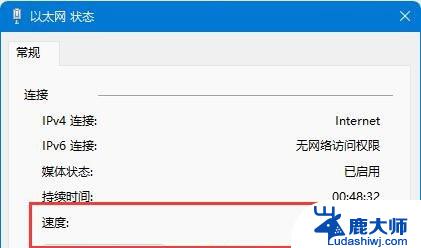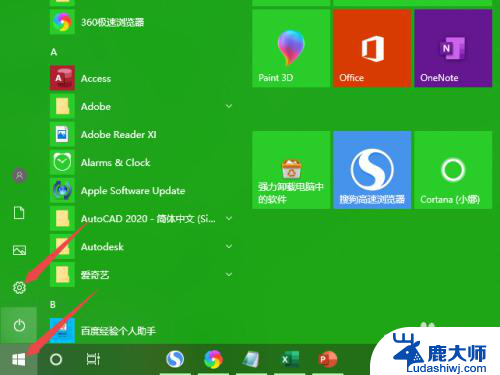win10如何彻底卸载无线网卡驱动 如何在Win10中卸载无线网卡驱动程序
更新时间:2023-11-02 15:45:21作者:xtyang
win10如何彻底卸载无线网卡驱动,在使用Windows 10操作系统时,我们有时会遇到需要卸载无线网卡驱动的情况,无线网卡驱动是连接我们电脑与无线网络之间的重要桥梁,但有时它也可能存在一些问题,导致我们无法正常连接网络或出现其他异常情况。如何在Win10中彻底卸载无线网卡驱动程序呢?本文将为大家介绍一种简便有效的方法,帮助解决这个问题。
方法如下:
1.按【Win + R】快捷键,打开【运行】对话框
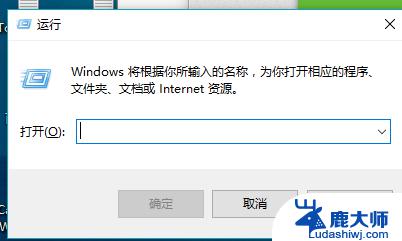
2.在【运行】中输入命令【devmgmt.msc】,按回车键即可打开【设备管理器】
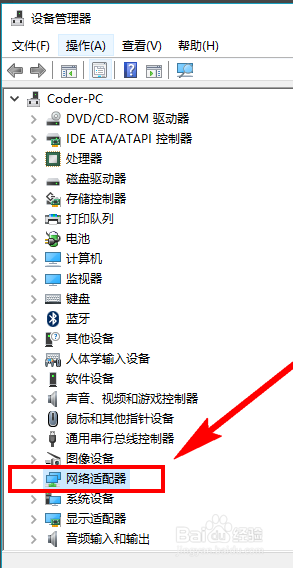
3.进入【设备管理器】中,找到【网络适配器】
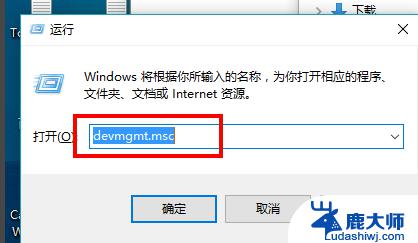
4.找到无线网卡(Wireless,表示无线)。右键无线网卡,选择“卸载”即可卸载驱动程序
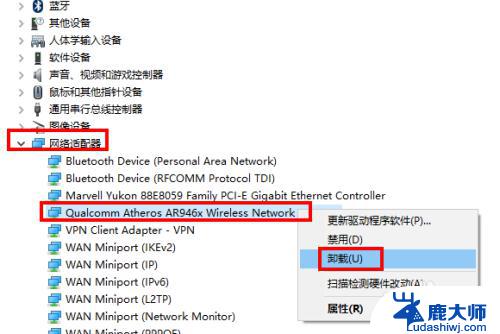
以上是有关于如何彻底卸载无线网卡驱动的全部内容,如果您遇到了相同的问题,就可以按照小编的方法来解决了。